مزق دي في دي للفيديو مع VLC مجانا على ويندوز / ماك
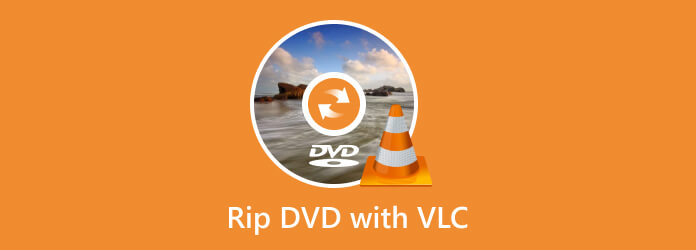
هل قمت بتجميع عدد كبير من أقراص DVD وترغب في الاستمتاع بها على أجهزتك المحمولة؟ VLC هو مشغل وسائط قوي مفتوح المصدر يدعم تقريباً كل ملفات الوسائط المتعددة لتحويل الفيديو إلى تنسيقات مختلفة ، حتى أقراص DVD ، أقراص CD و VCD. يحتوي VLC على العديد من الميزات ، ومن السهل التغاضي عن بعض الميزات المفيدة. معظم الناس يعرفون أن VLC يمكن تشغيل ترجمات ، تأخير أو تعزيز الصوت ، وتحويل الملفات ، ولكن هل تعرف أن VLC يمكن أيضا نسخ أقراص DVD؟ ستشارك هذه المقالة معك كيفية استخدام VLC لنسخ أقراص DVD إلى MP4 أو أي تنسيقات فيديو أخرى. العملية بسيطة ، وستوفر الكثير من المال لشراء DVD باهظ الثمن.
جزء 1: Rip DVD مجانا مع VLC على ويندوز
بدون الإعلان وتتبع المستخدم ، يوفر VLC طريقة آمنة إلى حد ما لتشغيل ملفات الوسائط المتعددة. كيف مزق دي في دي مع VLC؟ هنا ، تشرح المقالة مزيدًا من التفاصيل حول كيفية نسخ قرص DVD باستخدام مشغل وسائط VLC إلى MP4 على Windows.
خطوة 1 أدخل قرص DVD في الكمبيوتر ، وضعه في علبة القرص المضغوط ، ووجه الشعار. إذا لم يكن جهاز الكمبيوتر الخاص بك يحتوي على CDS ، فأنت بحاجة إلى شراء محرك أقراص CD خارجي. ثم ، انقر نقرا مزدوجا فوق رمز المرور VLC مخروط لفتح مشغل وسائط VLC.
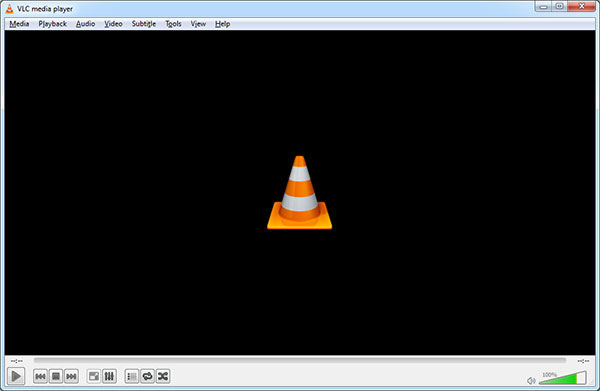
خطوة 2 انقر فوق علامة التبويب "الوسائط". ثم ، انقر فوق "فتح القرص". بعد ذلك ، انقر على مربع "قائمة عدم وجود قرص" في قسم "تحديد القرص" في نافذة الوسائط المفتوحة. إذا كان جهاز الكمبيوتر الخاص بك يحتوي على عدة أقراص DVD ، فانقر فوق مربع جهاز القرص وحدد اسم الفيلم.
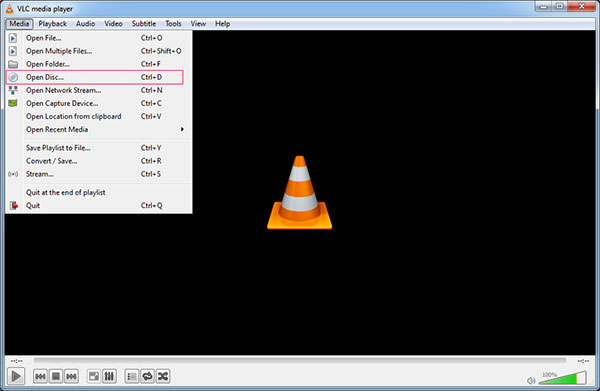
خطوة 3 انقر فوق السهم بجوار "تشغيل". ثم انقر فوق "تحويل". تأكد من ضبط الفيديو الخاص بك على MP4. بعد ذلك ، انقر فوق "تصفح". انقر فوق موقع الحفظ واحفظ الملف بتنسيق MP4. انقر فوق الزر "حفظ" لنسخ قرص DVD باستخدام VLC.
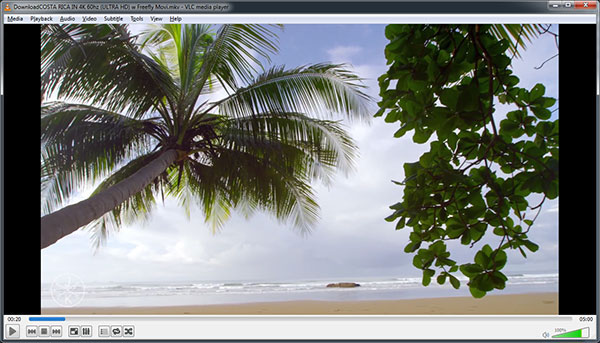
خطوة 4 انقر فوق "ابدأ". تستغرق هذه العملية من بضع دقائق إلى بضع ساعات ، حسب سرعة الكمبيوتر وحجم قرص DVD. انقر نقرًا مزدوجًا فوق الملف المحول. بمجرد الانتهاء من قرص DVD ، انقر فوق ملف DVD وافتحه في مشغل الوسائط الافتراضي الخاص بك.
الجزء 2: فيلم DVD مجاني مزق للفيديو مع VLC على Mac
بصرف النظر عن نظام التشغيل Windows، يختار المزيد والمزيد من الأشخاص نسخ أقراص DVD باستخدام VLC على أجهزة Mac لأجهزة iPhone وiPad للحصول على متعة بصرية أكثر ملاءمة. تتم مثل هذه العمليات عادةً بمساعدة برامج خارجية، مثل مشغل الوسائط VLC أو برنامج نسخ أقراص DVD لنظام التشغيل Mac. في هذا الجزء، ستتعلم كيفية استخدام برنامج VLC لنسخ أقراص DVD على جهاز Mac الخاص بك. يمكنك حرق قرص DVD تحميل دي في دي فليك أو الأدوات الأخرى المدعومة على نظام Mac.
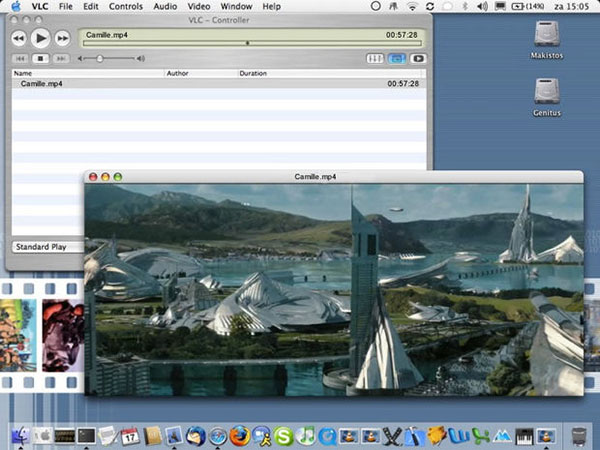
خطوة 1 أدخل قرص DVD في جهاز الكمبيوتر الخاص بك. ثم افتح VLC Media Player. انقر فوق عنصر القائمة "ملف". يوجد هذا الزر أعلى الجهة اليسرى من شاشة جهاز Mac.
خطوة 2 انقر فوق "فتح القرص" لفتح نافذة إعدادات بمعلومات قرص DVD الخاص بك. حدد مربع "البث / الحفظ". انقر فوق "إعدادات" لفتح إعدادات تحويل DVD.
خطوة 3 حدد المربع "ملف" ، ثم انقر فوق "استعراض" لفتح نافذة. يمكنك تحديد موقع الحفظ لملف DVD الخاص بك وإعادة تسمية الملف نفسه.
خطوة 4 حدد مكان الحفظ. اكتب اسم ملف DVD الخاص بك ، ثم انقر فوق "حفظ". عند إدخال اسم ، يجب عليك تضمين اسم اللاحقة ".MP4".
خطوة 5 انقر على طريقة التغليف زر. انقر وقت سريع. ثم قم بتعديل إعدادات الفيديو وإعدادات الصوت. انقر فوق موافق. سيؤدي هذا إلى مطالبة VLC بالبدء في نسخ ملفات DVD إلى موقع الحفظ المحدد. إذا كنت تريد نقل ملفات DVD المنسوخة إلى قرص DVD آخر، فيجب عليك اللجوء إلى برامج نسخ أقراص DVD، مثل Cisdem DVD Burner.
جزء 3: أفضل بديل VLC لـ DVD النسخ
برنامج Tipard دي في دي الممزق هو بديل مثالي ل VLC DVD Ripper. في حين أن مشغلات وسائط VLC يمكنها نسخ أقراص DVD ، فلا تزال هناك بعض الأشياء التي لا يمكن أن تنجح. على سبيل المثال ، لا يوصى باستخدام VLC للمستخدمين المبتدئين نظرًا لأن الواجهات والإرشادات أكثر تعقيدًا وصعوبة في الفهم. ولا تحتوي بعض الأجزاء والخيارات على صورة بديهية لتوجيه كل الوظائف.
برنامج Tipard DVD ripper هو برنامج VCD بديل قابل للامتداد بديل من دي في دي لتحويل أي ملف / ملف ISO / استرجاع مجلد إلى صيغ الفيديو والصوت التي تريدها دون أي قيود. هذا هو أسرع محول DVD إلى MP4. يمكنه تحويل فيلم DVD كامل الطول في أقل من نصف ساعة. فيما يلي الخطوات:
قم بتحميل ملف DVD / folder / IFO
انقر فوق الزر "تحميل قرص" لتحميل قرص DVD الذي تريد تحويله ، أو حدد "قرص DVD" أو "مجلد DVD" أو "ملف DVD IFO" من القائمة المنسدلة "تحميل قرص مضغوط".
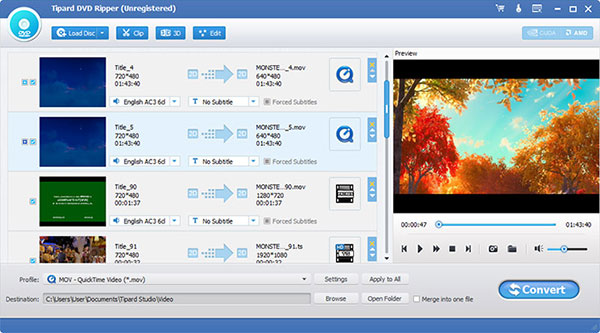
يختار تنسيق الإخراج
انقر على سهم القائمة المنسدلة "الملف الشخصي" ، ويمكنك تحديد تنسيق الإخراج الذي تريده في قائمة "الملف الشخصي". أو يمكنك إدخال التنسيق الذي تريده مباشرةً في مربع البحث السريع وتحديد من قائمة البرامج المعروضة.
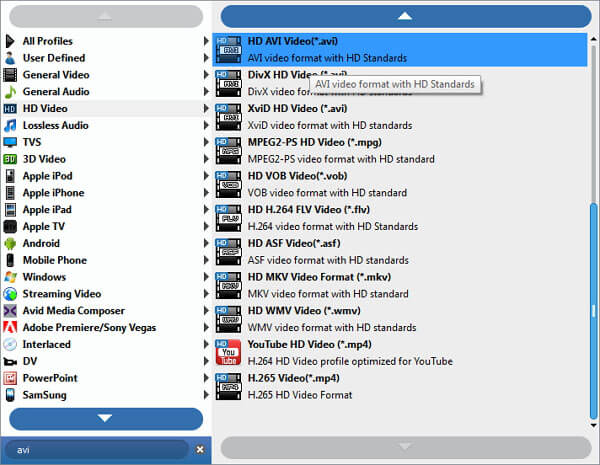
مزق دي في دي مع بديل VLC
انقر فوق الزر "تحويل" لبدء نسخ قرص DVD. يمكن أن يضمن الكسارة DVD من Tipard إكمال عملية التمزق في وقت قصير. سيعرض شريط التقدم في الشاشة النسبة المئوية.
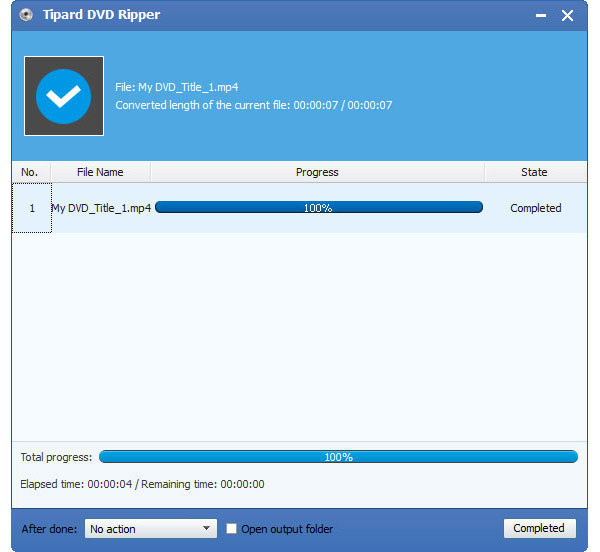
يمكن أيضًا لـ Tipard DVD ripper تخصيص التحويل الخاص بك عن طريق ضبط الجوانب الفنية ، مثل الدقة ومعدل الإطارات ومعدل البت ونسبة العرض. ويتضمن أيضًا بعض ميزات تحرير الفيديو الأساسية التي تسمح لك بقص الصورة التي لا تريدها ، وقطع الإطار ، وضبط قيم الصورة ، مثل التباين والسطوع والتشبع.
وفي الختام
الكل في الكل ، VLC هو تطبيق قوي ومحبوب يستخدمه في نسخ أقراص DVD لتكون آمنة وذات جودة عالية. ومع ذلك ، فإن استخدام VLC لنسخ أقراص DVD لن يفوز على أي نوع من أنواع DRM ، وفي بعض الأحيان ستكون هناك أخطاء وليس عمليات مريحة للغاية. إذا كنت ترغب في الحصول على تجربة سريعة وشخصية أكثر ، فإن قرص DVD من Tipard هو أفضل بديل لنسخ أقراص DVDS. إنه تطبيق محول DVD قوي يساعد المستخدمين على الاستمتاع بأي نوع من أفلام DVD بدون وقت أو مكان. يمكن لمحول DVD هذا نسخ أي قرص DVD إلى العديد من تنسيقات الفيديو والصوت الشائعة عبر إمكانات فك التشفير والتحويل. بالإضافة إلى ذلك ، بعد الترقية الجديدة ، فإنه يستخدم تسريع تطبيق AMD ، والذي يمكن أن يمنح المستخدمين تجربة تحويل أفضل وأسرع!







